电脑桌面图标变很大怎么办 电脑桌面图标变很大解决方法
更新时间:2022-06-27 10:43:48作者:xinxin
在给电脑安装完微软系统之后,很多设置都是系统安装过程中默认设置好的,因此用户对于有些默认的设置还不是很喜欢,其中有用户在启动电脑之后,却发现桌面上的图标变得很大,对此电脑桌面图标变很大怎么办呢?接下来小编就来告诉大家电脑桌面图标变很大解决方法。
具体方法:
1、首先鼠标右键点击桌面找到查看。
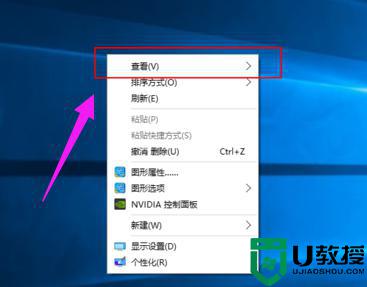
2、然后点击查看后出现如图所示的三个选项。
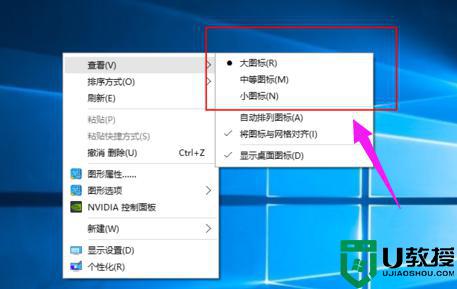
3、点击“中等图标”后桌面图标缩小。
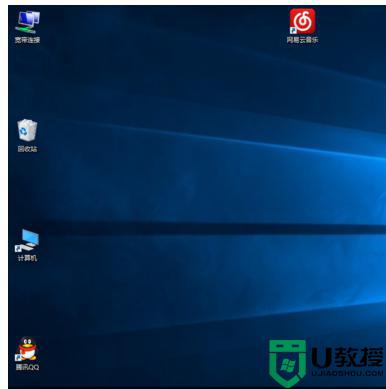
4、点击“小图标”桌面图标进一步缩小。
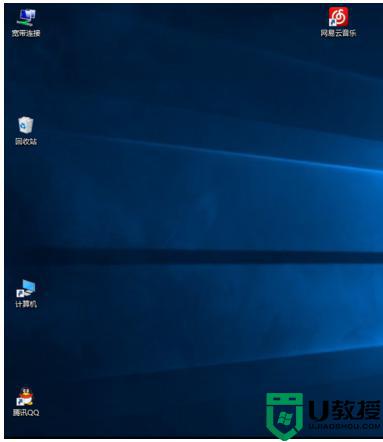
5、缩小后桌面图标凌乱可自己调节,也可选择自动排列图标。
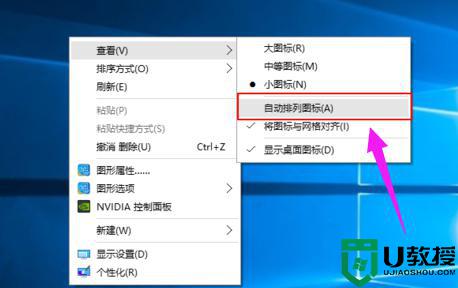
6、自动排列图标后,电脑上的图标不能拖拽,只能取消自动排列后才能自由拖拽。
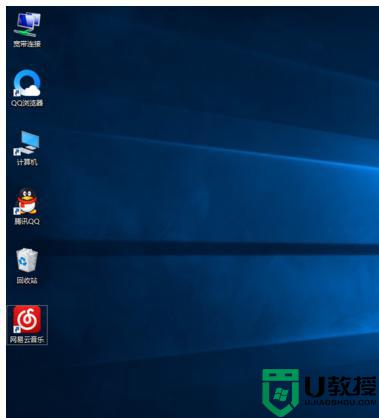
以上就是关于电脑桌面图标变很大解决方法了,如果有遇到这种情况,那么你就可以根据小编的操作来进行解决,非常的简单快速,一步到位。
电脑桌面图标变很大怎么办 电脑桌面图标变很大解决方法相关教程
- 怎么把电脑桌面图标变小 电脑桌面图标变大了怎么调小
- 电脑桌面的图标怎么调大小 如何改变电脑桌面图标的大小
- 电脑桌面图标变大解决方法丨电脑桌面图标变大解决方法
- 怎么把电脑桌面的图标变小 怎么缩小桌面图标大小
- 电脑上图标怎么变小 调整电脑桌面图标大小的方法
- win8桌面图标变小怎么办|win8桌面图标大小调整方法
- windows11桌面图标间距变大 win11桌面图标变宽了怎么调
- 怎么修改电脑桌面图标大小 桌面图标怎么调整大小
- win7电脑桌面的图标突然变大解决方法
- win7桌面图标变大了怎么调小 win7图标大小怎么设置
- 5.6.3737 官方版
- 5.6.3737 官方版
- Win7安装声卡驱动还是没有声音怎么办 Win7声卡驱动怎么卸载重装
- Win7如何取消非活动时以透明状态显示语言栏 Win7取消透明状态方法
- Windows11怎么下载安装PowerToys Windows11安装PowerToys方法教程
- 如何用腾讯电脑管家进行指定位置杀毒图解

